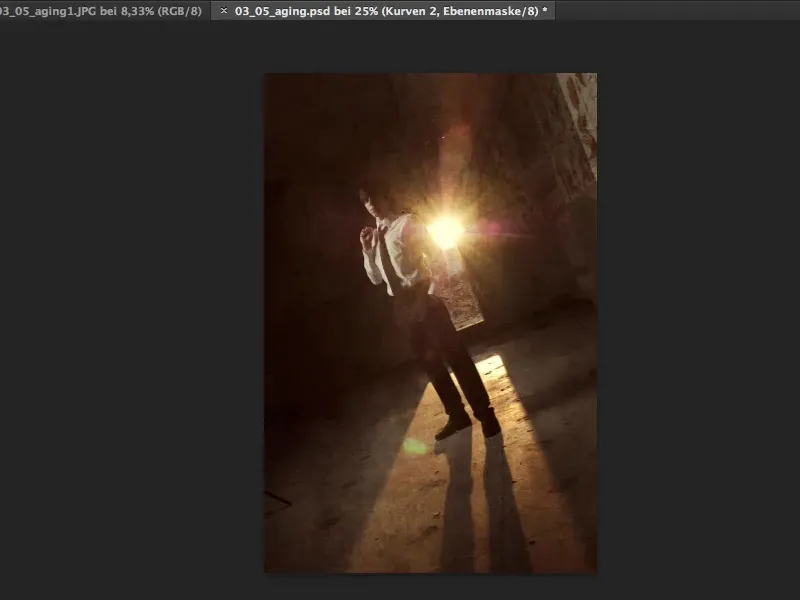Chcete, aby sa bežné fotografie digitálne zmenili. "Starzenie", preložené do angličtiny? Potom ste tu správne.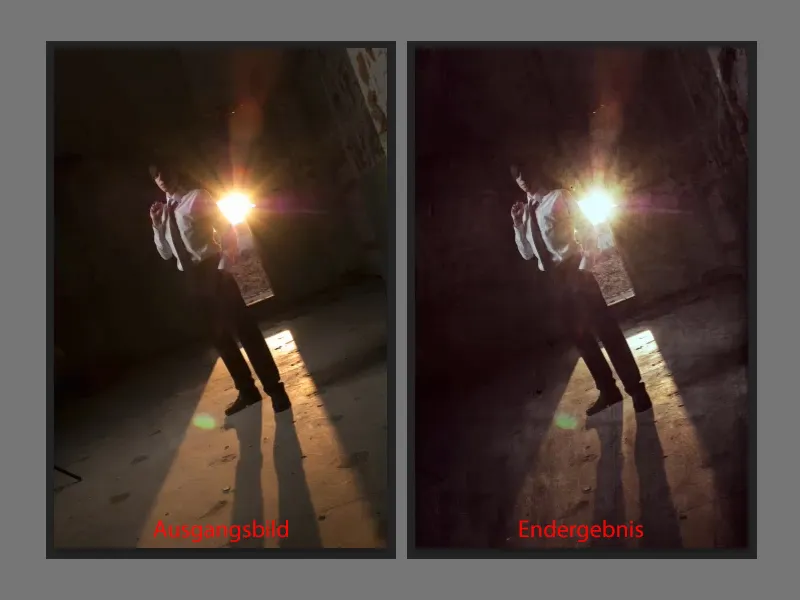
Všetko, čo potrebujete pre tento vzhľad starostlivosti, sú rôzne textúry. Môžete ich fotografovať priamo pred vašimi dverami do pestra vo forme. Vyjdite na ulicu, možno vôbec nemusíte von, v závislosti od toho, akú omietku máte na stene. Zoberte svoj fotoaparát, aby bola expozícia pomerne neutrálna. Najlepšie je to vonku pri zatiahnutom nebi, to je ako najväčšia a najkrajšia softbox, ktorú nám náš život kedy ponúkne: oblačné nebo.
Fotografujte takéto textúry, priamo, pekne čelne, málo svetla, málo tiene, ideálny je čo najviac odtieňov sivej farby, čo je teda ideálne pre starostlivosť. Čím viac týchto textúr máte, tým viac máte voľnosti. Postupne tak veľmi rýchlo vzniká veľká zbierka textúr starostlivosti, ktoré samozrejme môžete tiež vedľa použiť na pozadia v Photoshop-Composings.

Ako funguje toto staré? Všetko, čo musíte urobiť, je niečo vyrezať z týchto pozadí alebo ich úplne aplikovať na vaš obrázok. To tu je teraz farebne. Označím to pomocou Command + A (Ctrl + A), vyrežem to pomocou Command + X (Ctrl + X) a zatvorím dokument, lebo už ho nebudem potrebovať.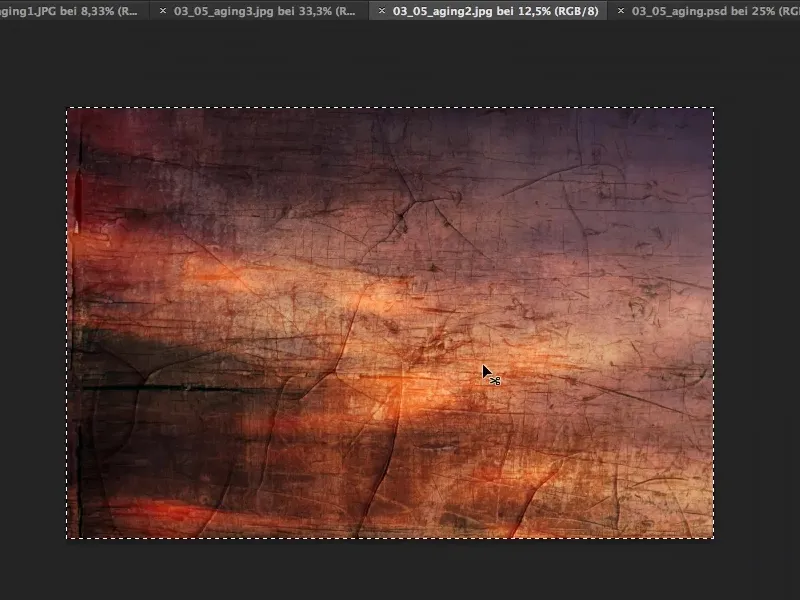
Prejdem na svoj súbor Starostlivosť (1), vložím textúru pomocou Command + V (Ctrl + V). Teraz mám toto tu na obrázku (2). S pomocou Command + T (Ctrl + T) môžem zmeniť jeho veľkosť. Opcia Umietnenie by samozrejme fungovala tiež.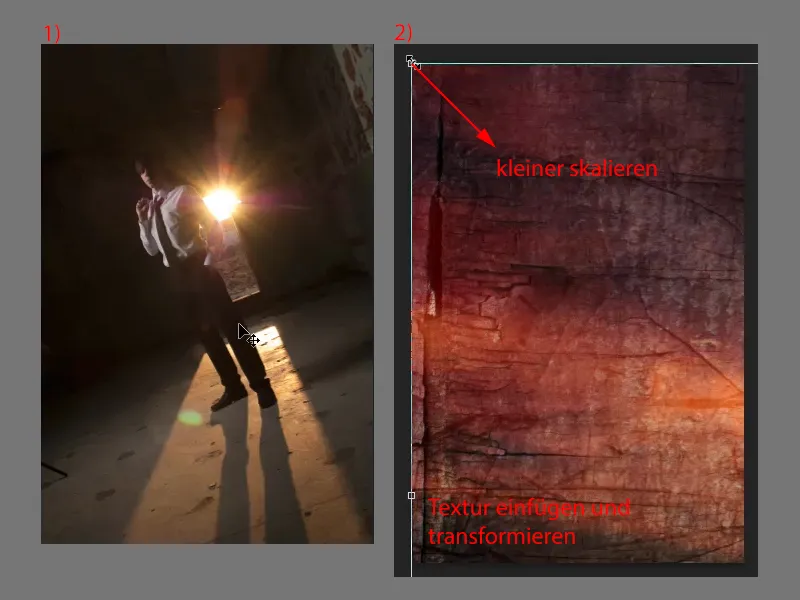
Ale už mám možnosť povedať, ako chcem túto štruktúru aplikovať na obrázok. Som teda trochu pružnejší a môžem rotovať, …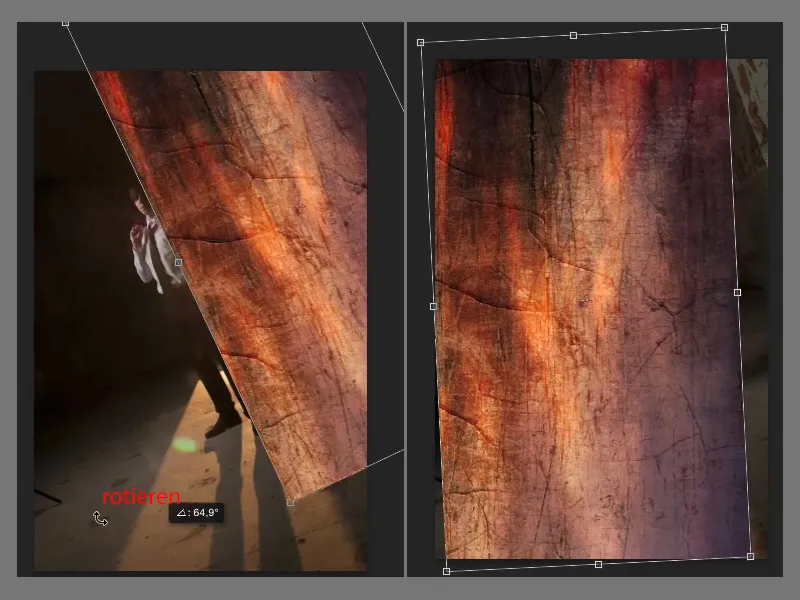
… deformovať obrázok s hornými manipulátormi, …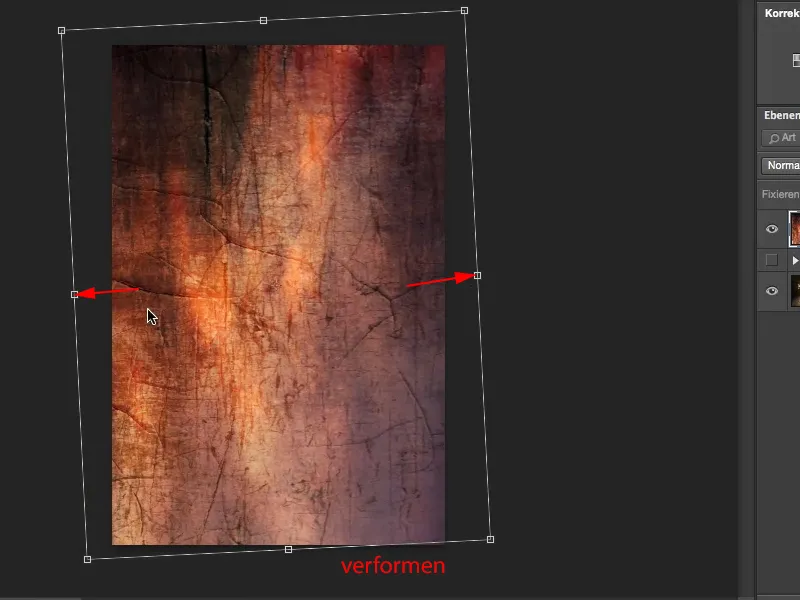
… až kým nebudem spokojný. Takto to vyzerá dosť dobre. Potvrdím to stlačením klávesy Enter. (Poznámka: Presne ako umiestnite textúru na obrázok, si môžete vybrať sami.)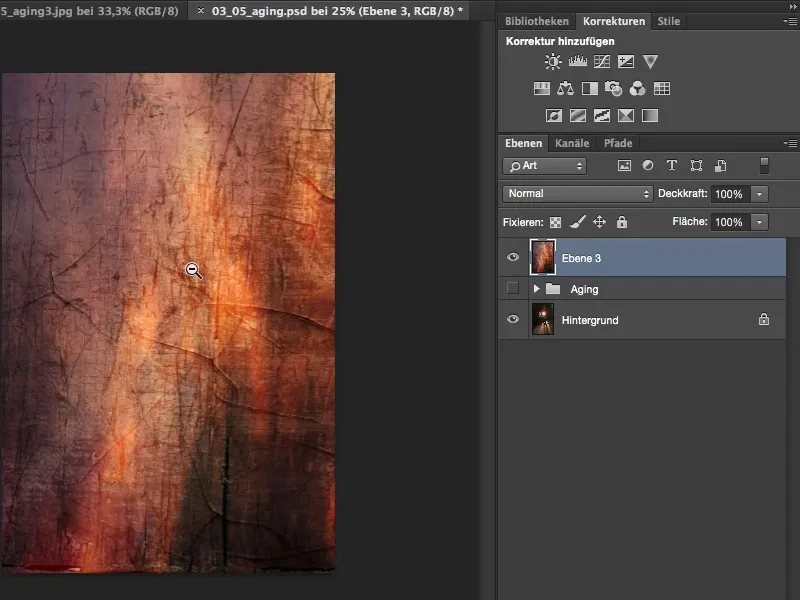
Teraz mám tu farbu. Ak zmením do režimu Priehľadné svetlo, dostanem samozrejme extrémnu zmenu farby. Ak chcem mať túto farebnú zmenu na obrázku s starostlivosťou, je to v poriadku.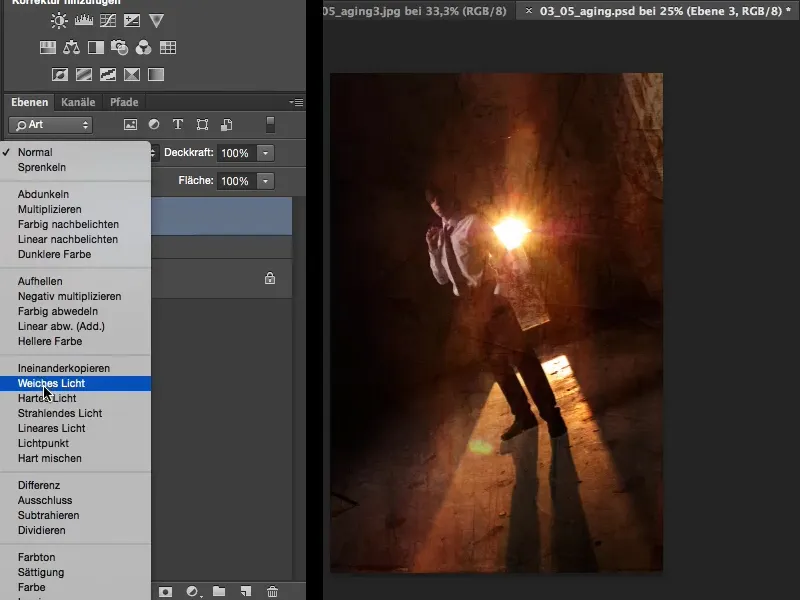
To sa mi v tomto prípade vôbec nepáči. Takže vojdem do Obrázok>Nastavenia>Sýtost znížiť. Týmto budú farby odobraté z tejto starostlivoj textúry, čo znamená, že moja pôvodná farba sa začne prelínať a teraz mám na obrázku len štruktúru.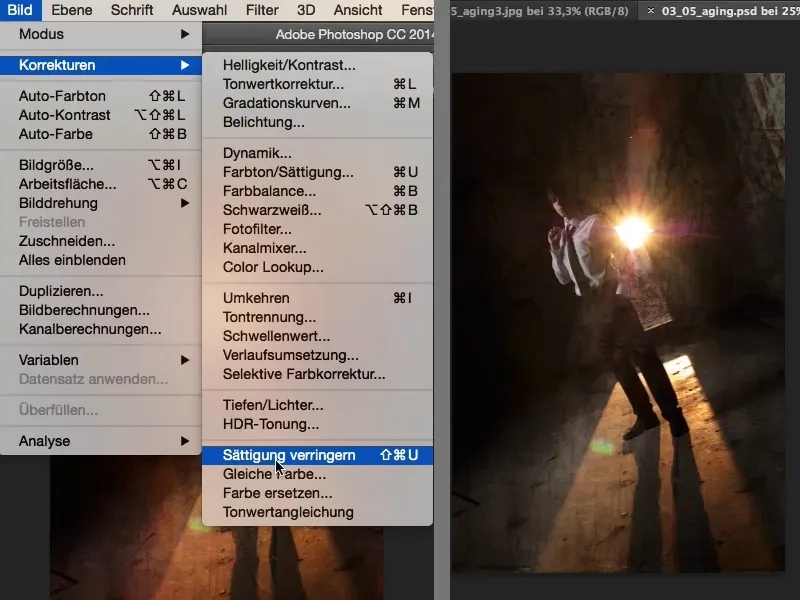
Mi to príde trochu násilné, takže stiahnem Prekrytie na 50 %. Priblížim si obraz, aby ste videli, čo sa deje tu. To vyzerá ako záhyby, trhliny a všetko možné v obraze, a to je presne to, čo starostlivosť nakoniec vytvára.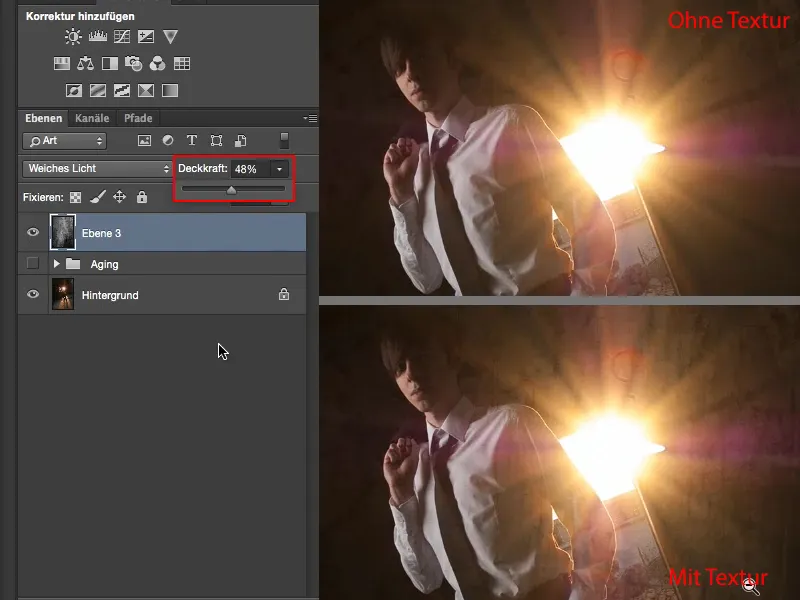
Túto hru teraz robím znovu. Je to trochu príliš veľké, takže zoberiem nástroj Výber obdĺžnika (klávesa M) a ťahám približne vertikál. Command + X (Ctrl + X) pre vystrihnutie a Command + W (Ctrl + W) pre uzavretie dokumentu.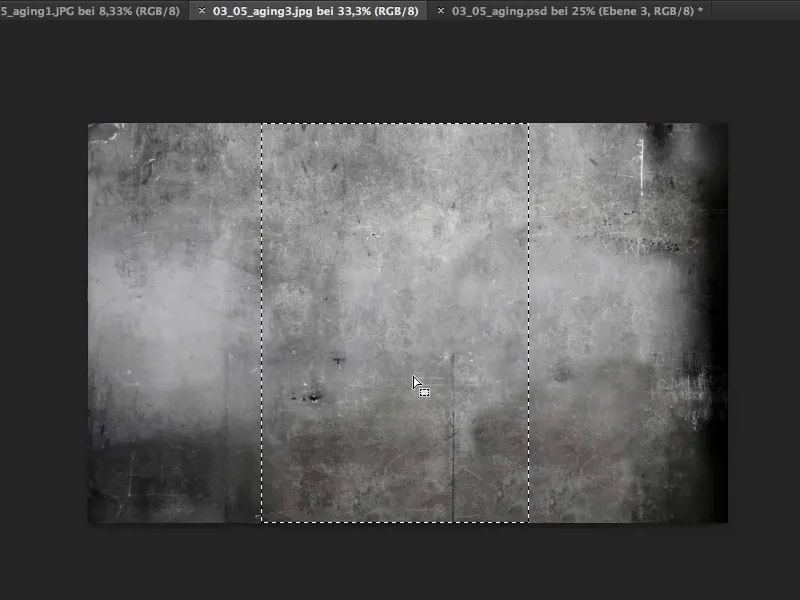
A potom to môžem vložiť horedo v zásobníku vrstiev (1). Je to už dosť desaturovaná textúra, myslím si, že už nedostanem farebnú zmenu. Vrstvu nastavím na Priehľadné svetlo (2) a zistím, že je to úplne v poriadku, tam sa veľa nezmení.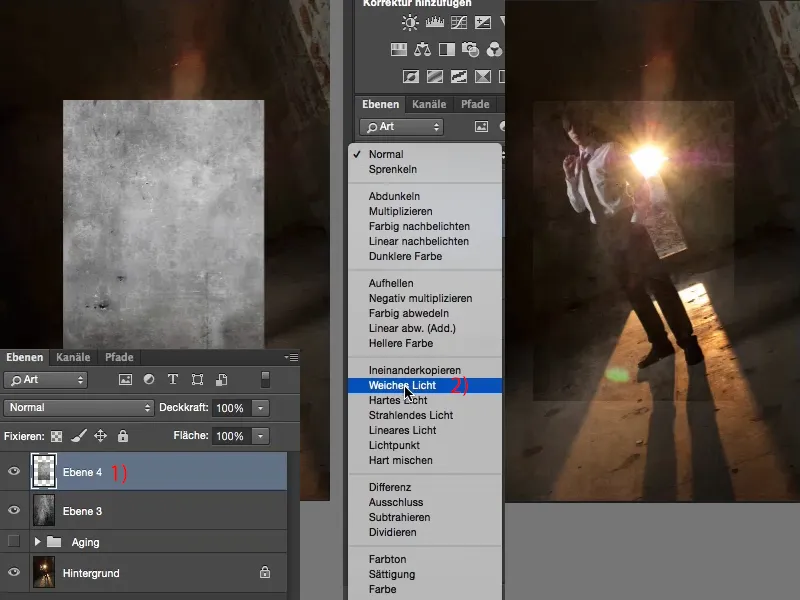
Je to trochu mdlé, takže vyskúšam Miešanie (1). A pozrite sa: Harmonicky sa to tu zakomponuje (2). Voľné transformovanie (3), čo mimochodom nájdete hore pod Upraviť alebo môžete použiť skratku Command + T (Ctrl + T). Týmto teraz prinesiem položenie …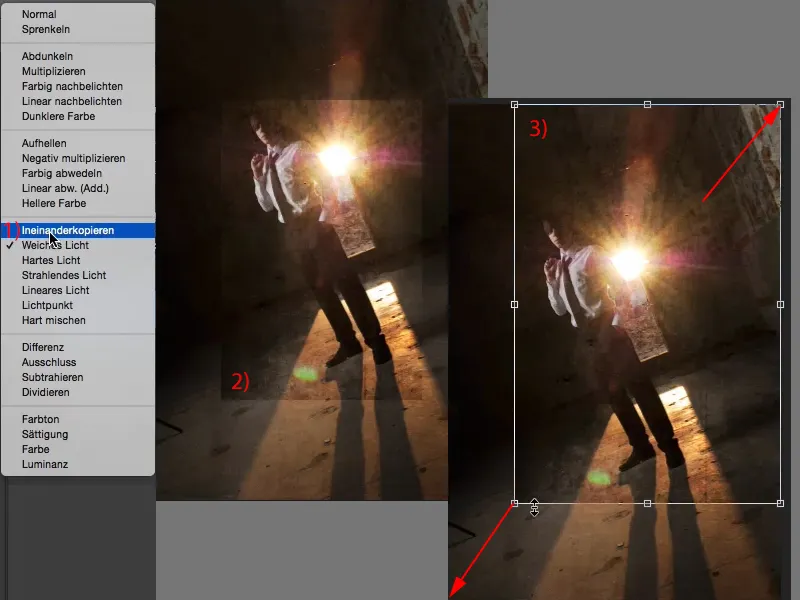
… a znovu to potvrdím. Aj tu môžem trochu použiť Prekrytie, aby to nevyzeralo tak jednoducho cez preklad textúr.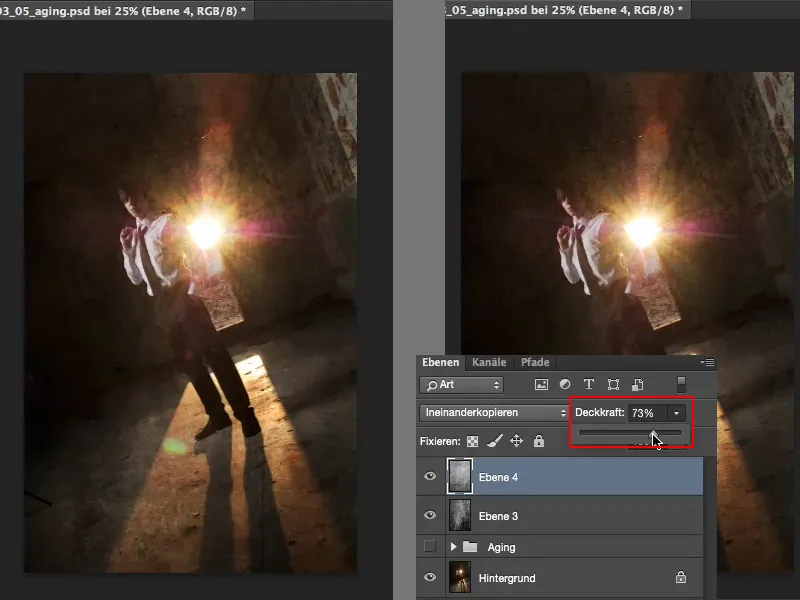
Potom musím premýšľať: Čo je charakteristické pre starú fotografiu? Stará fotografia má zvyčajne farebný nádych. Farebné nádychy, to zaznie u každého úpravcu obrázkov: Krížové efekty. Preto si tu pravdepodobne ešte potrebujem pridať vrstvu úprav:
Ako prvé chcem ešte trochu znížiť farbu. Na to si vezmem (1) vrstvu úprav Čiernobielo a jednoducho znížim Prekrytie (2), napríklad na 24 %, pretože staré fotografie už nemajú žiadne výrazné farby a aj slnko je príliš intenzívne. Musím trochu zredukovať farbu na celej fotografii.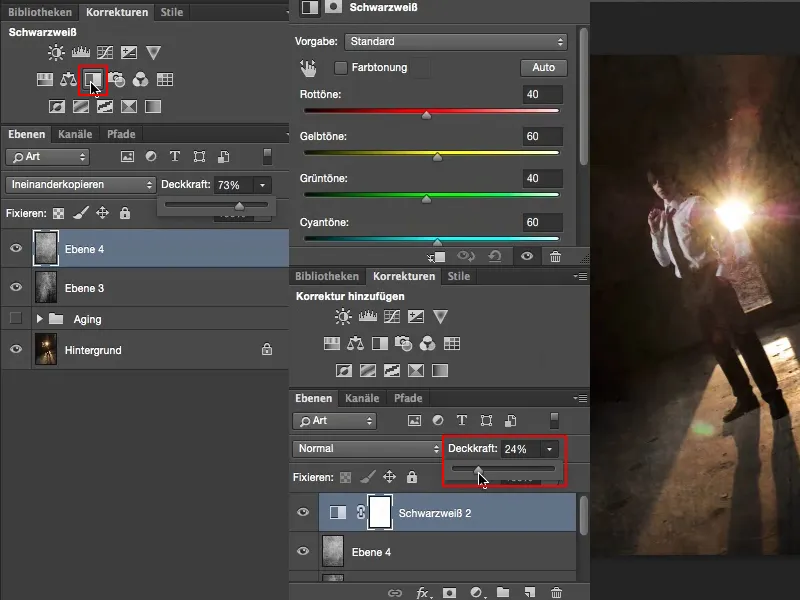
A teraz potrebujem ešte trochu farebný nádych. Preto si vezmem vrstvu úprav typu Krivky prechodu (1). Tu zatvorím tieto okná (2) a posuniem ich nadol (3), aby bola viac miesta. Potom prejdem na jednotlivé kanály a vyberiem Červenú (4).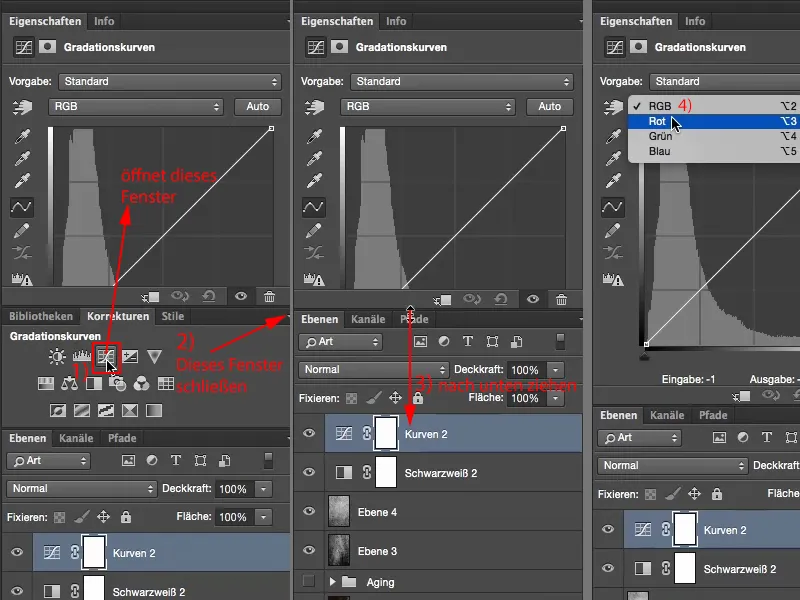
Staré fotografie sú zvyčajne trochu začervenané, trochu zažltnuté. Preto sa tu (1) posuniem trochu nahor v červenej krivke a získam tak (2) tento červený nádych na mojom obraze.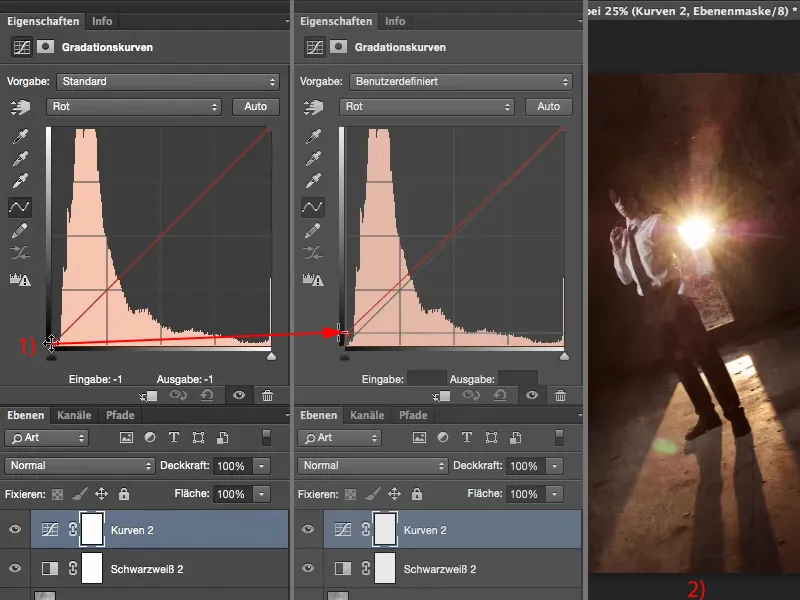
Potom prejdem k číslu (1) modrej farbe a posuniem svetlá vo farbe Modrej (2) trochu do žlta (3). Už som tak dosiahol ten sepiazový nádych (4), ktorý je charakteristický pre starú fotografiu.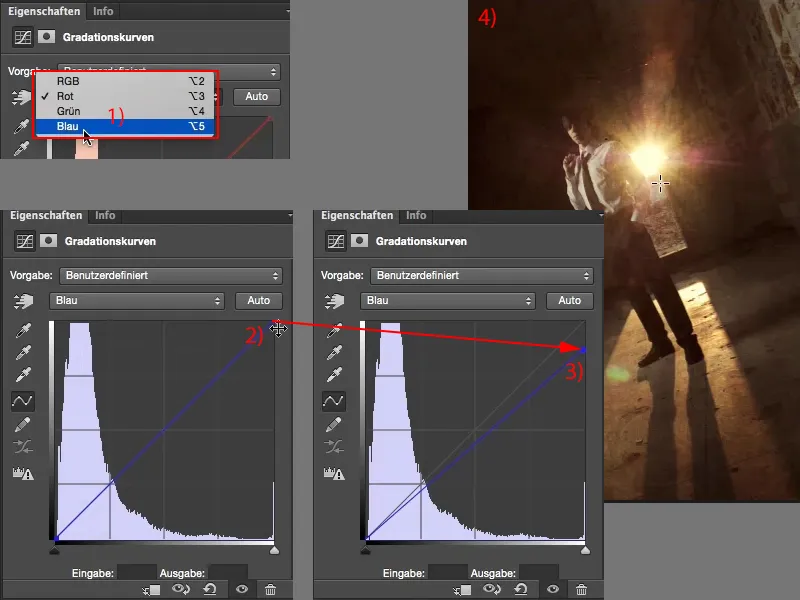
Takže to sú rôzne kroky, ak chcem dosiahnuť efekt starnutia. Musím si trochu pohrať s textúrami. Ak nechcem žiadne posunutie farieb, musíš najskôr obraz zosaturovať. Či to urobíš cez vrstvu úprav na jednotlivých vrstvách textúr, alebo deštruktívne cez Korekcie obrázka>Zníženie sýtosti, je úplne na tebe.
Nakoniec budeš potrebovať čiernobiely vrstvu úprav, aby si znížil sýtosť tvojho bežne dostatočne sytého východzieho obrázka, pretože staré fotografie nie sú prirodzene tak sýte. A nakoniec by si mal tvojej fotke s efektom starnutia pridať ešte trochu farebného nádychu, taký jemný krížový posun, a potom budeš mať tento efekt starnutia dokonalý.